
Een favoriete site op je bureaublad zetten
Als je bepaalde websites regelmatig bezoekt, kan het veel tijd schelen om die voortaan te kunnen openen via een snelkoppeling op je bureaublad. Hoe je dit voor elkaar kunt krijgen in Windows, lees je in onderstaande How-To.
Wat is het nut van een snelkoppeling naar een website?
Door een snelkoppeling op je bureaublad te creëren, kan jij de site naar keuze voortaan met één simpele muisklik openen. Hiermee bespaar je dus tijd en maak je het gebruik van je computer aangenamer en efficiënter.
Een website op het bureaublad zetten
Een snelkoppeling naar een webpagina toevoegen via het bureaublad
Klik met de rechtermuisknop op een willekeurige lege plek in je bureaublad en selecteer achtereenvolgens Nieuw en Snelkoppeling:
Voer nu onder Geef de locatie van het item op: de url van de gewenste website in en klik op Volgende:
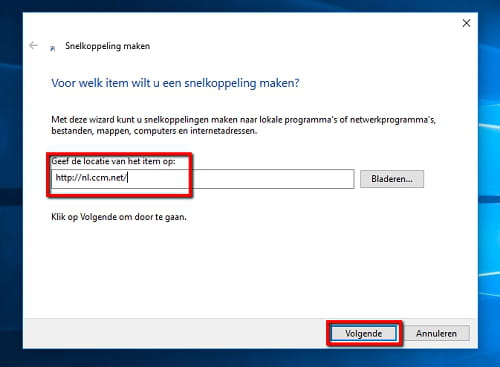
In de tweede stap kan je de snelkoppeling een naam geven. Bevestig door op Voltooien te klikken. De snelkoppeling zal nu op je bureaublad worden geplaatst:
Een snelkoppeling op het bureaublad zetten via je browser
Open Google Chrome en ga naar de website waarvan je een bureaublad-snelkoppeling wilt maken. Klik nu in de rechterbovenhoek op het ellipsis-teken (drie verticale stipjes) en kies via Meer hulpprogramma's voor de optie Toevoegen aan bureaublad:

Geef de snelkoppeling nu een naam en klik op Toevoegen om hem op je bureaublad te plaatsen:
Open Firefox en surf naar de website die je graag middels een snelkoppeling op je bureaublad wilt plaatsen. Klik nu met de linkermuisknop op het kleine icoontje links van de url in de adresbalk, houd de muisknop ingedrukt en sleep het icoon naar een lege plek op je bureaublad:
Snelkoppelingen maken op je Mac
Het plaatsen van een snelkoppeling naar een website op een Mac-computer is relatief simpel. Open je browser en ga naar de website die je op je desktop wilt opslaan. Selecteer nu het gehele webadres in de url-balk en sleep deze naar je bureaublad:
Dit proces voor je Mac is, of je nu Chrome, Firefox of Safari gebruikt, voor alle browsers hetzelfde.
Een snelkoppeling naar een website verwijderen
Als je snelkoppeling overbodig is geworden en eigenlijk alleen maar ruimte op je bureaublad inneemt, kun je deze natuurlijk gewoon verwijderen. Dit doe je door met de rechtermuisknop op de snelkoppeling te klikken en vervolgens de optie Verwijderen te selecteren.
Afbeelding: © iStock.
- Snelkoppeling website maken
- Site op bureaublad zetten - Beste reactie
- Link op bureaublad zetten - Beste reactie
- Een snelkoppeling maken naar een website in Android - Praktische tips -Besturingssystemen
- Whatsapp snelkoppeling maken - Praktische tips -Mobiel
- Eigen website maken jimdo - Praktische tips -Internet
- Google zoeken website -
- Website vertalen google - Praktische tips -Mobiel





